你是不是经常遇到这样的情况?想快速截取屏幕上的某个画面发给同事,结果手忙脚乱地找截图工具,或者截完图还要打开画图软件进行裁剪、标注,一套流程下来几分钟就过去了,特别打断工作节奏,你的键盘上就隐藏着一套高效截屏的“武功秘籍”,而核心的“内力心法”就是那个你最熟悉的Ctrl键,今天咱们就不讲那些复杂晦涩的专业软件,直接上手用系统自带的功能,结合Ctrl键,让你成为截屏高手。
首先要说的,是很多人知道但可能没完全用明白的“Ctrl + PrtScn”(Print Screen)组合,这个键通常在你键盘的右上角,单独按PrtScn键,它会悄无声息地把整个屏幕的画面复制到你的剪贴板里,这时候,你需要打开微信、Word、画图板之类的软件,再按Ctrl+V粘贴才能看到图片,但如果你同时按下“Ctrl + PrtScn”,在一些电脑系统里,它会直接模拟这个“复制全屏”的动作,虽然效果和单按PrtScn一样,但养成组合键习惯能让你操作更流畅,不容易忘记下一步,这是最基础的一招,对付需要整个屏幕存档的情况很管用,比如记录某个完整的软件界面或者网页全貌。

但大部分时候,我们并不需要整个屏幕,只想截取某个特定的窗口,这时候,更精准的一招来了:“Alt + PrtScn”,你可能会问,说好的Ctrl呢?别急,Ctrl键在这里扮演的是“后续处理”的关键角色,当你按下“Alt + PrtScn”的瞬间,系统已经精准地只把你当前最前面、处于激活状态的那个窗口截图了下来,同样复制到了剪贴板,就是Ctrl键大显身手的时候:你不需要打开庞大的图片编辑软件,直接打开系统自带的“画图”工具(按Windows键,输入“画图”回车就行),然后毫不犹豫地按下“Ctrl + V”,截图立刻就粘贴进来了,或者,更快捷的方法是,如果你正在和同事在线沟通,比如使用企业微信、钉钉或者QQ,直接在那个聊天窗口里按“Ctrl + V”,图片就发出去了,省去了保存为文件再拖拽的麻烦,这个“Alt截窗 + Ctrl粘贴”的组合,是日常工作中提升效率的利器。
Windows系统还提供了一个更强大、更灵活的截图工具,叫做“截图工具”或“Snip & Sketch”(新版Windows叫这个),这里,Ctrl键更是离不开的好帮手,你可以直接按“Windows徽标键 + Shift + S”来启动它,屏幕会变暗,让你选择矩形截图、任意形状截图、窗口截图还是全屏截图,截取完成后,屏幕右下角会弹出一个小通知,点击这个通知,就会打开“截图工具”的编辑窗口,在这个窗口里,Ctrl键的妙用就更多了:
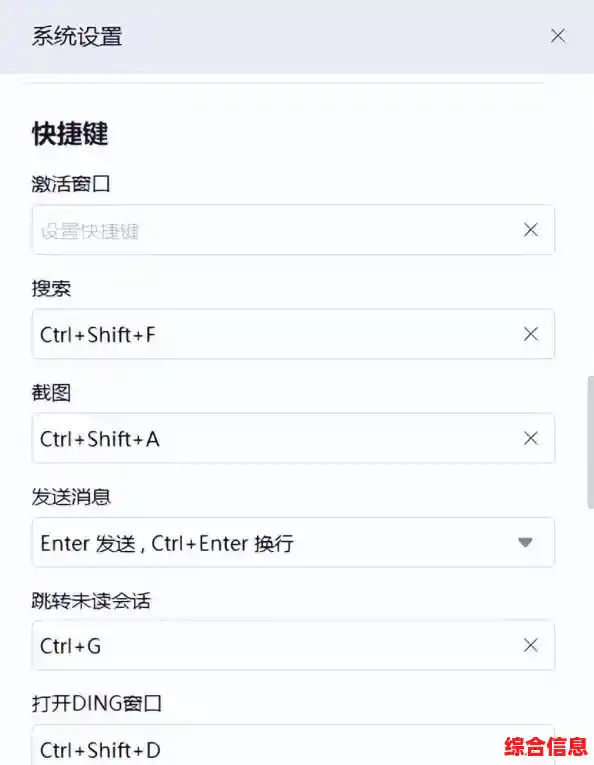
你看,在这个流程里,Ctrl键贯穿了从保存到编辑的各个环节,让你的截图后处理变得行云流水。
除了这些,再分享一个很多人不知道的隐藏技巧:当你使用浏览器(比如Chrome或Edge)时,如果安装了某些网页截屏插件,它们也常常会设置自己的快捷键,而这些快捷键里也经常包含Ctrl键,比如Ctrl+Shift+P之类的,你可以去浏览器的扩展程序设置里查看和自定义,让你截取长网页变得轻而易举。
养成一个好习惯:截完图,想要快速粘贴到任何地方时,你的第一反应就应该是“Ctrl + V”,这个简单的动作,能帮你节省大量中间步骤的时间,别再小看Ctrl键了,它不仅仅是复制粘贴的代名词,在截屏这件事上,它更像是一个高效的指挥家,把截图、编辑、保存、分享这一系列动作无缝衔接起来,从今天起,有意识地去使用这些组合,你会发现,处理屏幕信息变得如此轻松自如,工作效率自然蹭蹭往上涨,多练习几次,让它变成你的肌肉记忆,这才是真正把技巧转化为能力的关键。